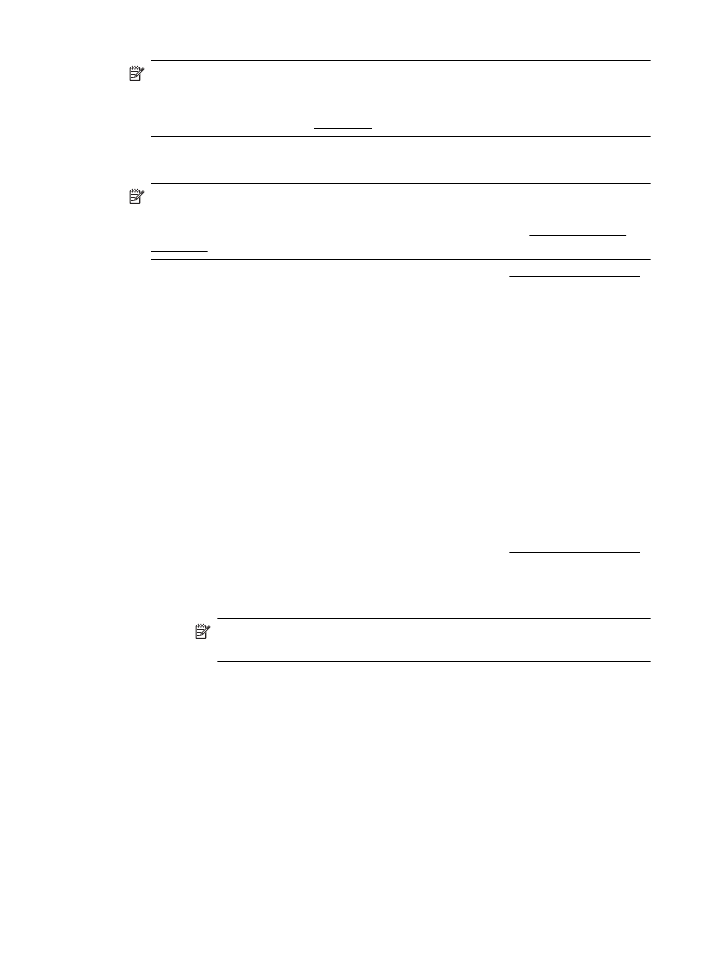
Brosúrák nyomtatása (Mac OS X)
1.
Tegyen papírt a tálcába. További információ itt olvasható: Hordozó behelyezése.
2.
Válasszon papírméretet:
a.
A szoftveralkalmazás File (Fájl) menüjében kattintson a Page Setup
(Oldalbeállítás) elemre.
Megjegyzés Ha nem talál Page Setup (Oldalbeállítás) menüelemet,
folytassa a 3. lépéssel.
b.
Bizonyosodjon meg arról, hogy a használni kívánt nyomtató van kiválasztva
a Format For (Formátum) előugró menüben.
c.
Válassza ki a papírméretet a Paper Size (Papírméret) előugró menüben,
majd kattintson az OK gombra.
3.
A szoftveralkalmazás File (Fájl) menüjében kattintson a Print (Nyomtatás)
parancsra.
4.
Ügyeljen arra, hogy a használni kívánt nyomtató legyen kijelölve.
5.
Válassza ki a papírméretet a Paper Size (Papírméret) előreugró menüben (ha
elérhető).
Brosúrák nyomtatása
41

6.
Kattintson az előugró menü Paper Type/Quality (Papír típusa/minősége)
elemére, majd válassza a következő beállításokat:
•
Papírtípus: A megfelelő brosúra papírtípus
•
Minőség:Normál or Kiváló
Megjegyzés Amennyiben nem látja ezeket a lehetőségeket, kattintson a
Printer (Nyomtató) előugró menü melletti háromszögre, vagy válassza a
Show Details (Részletek megjelenítése) lehetőséget.
7.
Szükség szerint válasszon ki bármilyen más nyomtatási beállítást, majd a
nyomtatás megkezdéséhez kattintson a Nyomtatás gombra.